Top 10 funkcí iOS 15 vybírá to nejlepší z nového systému pro iPhone. Dozvíte se například, jak pracovat s vyfoceným textem, jak snadno přetahovat soubory nebo kde najít podrobné zdravotní údaje.
iOS 15 je nabité novými funkcemi a může být složité se ve všech novinkách vyznat. Pokud přemýšlíte, jestli stojí za to upgradovat a ke kterým novým funkcím by stálo za to získat přístup hned, vybrali jsme 10 nejlepších novinek. Podívejte se, jestli je znáte všechny.
FaceTime na webu a na Androidu
FaceTime se poprvé rozšiřuje na uživatele jiných zařízení než Apple a ti, kteří používají Android a PC s Windows, se mohou k FaceTime připojit.
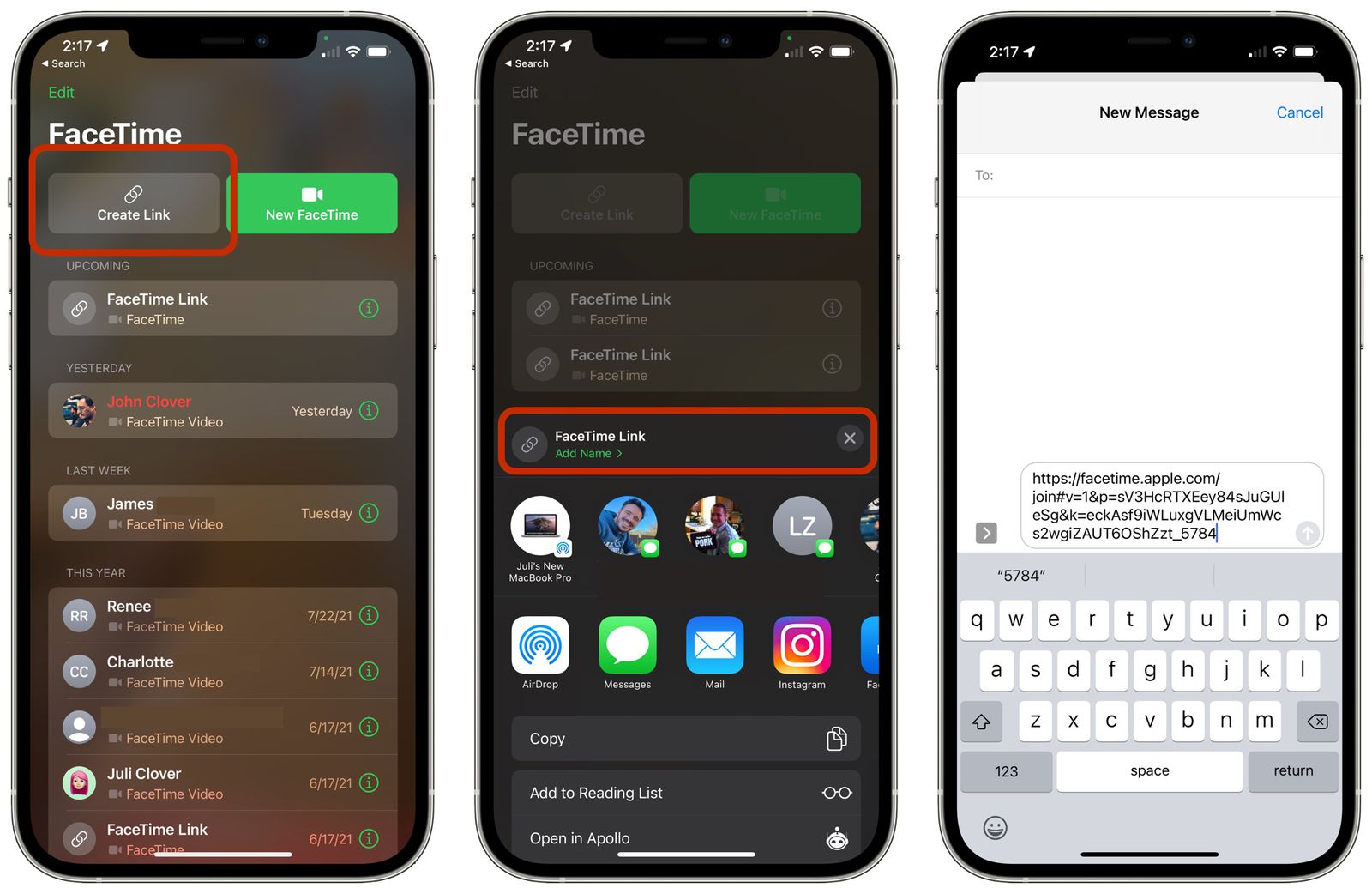
Pokud máte Apple zařízení, můžete otevřít aplikaci FaceTime a vybrat možnost „Vytvořit odkaz“, čímž vytvoříte FaceTime skupinu. Do ní se může kdokoli připojit z webu, z Android zařízení, PC nebo jiné platformy. Můžete také vytvořit odkaz, když už FaceTime volání probíhá.
Souhrn oznámení
V závislosti na tom, kolik aplikací jste nainstalovali a na vašich upozorněních oprávněních, můžete dostávat stovky oznámení denně, z nichž mnohé nejsou důležité.
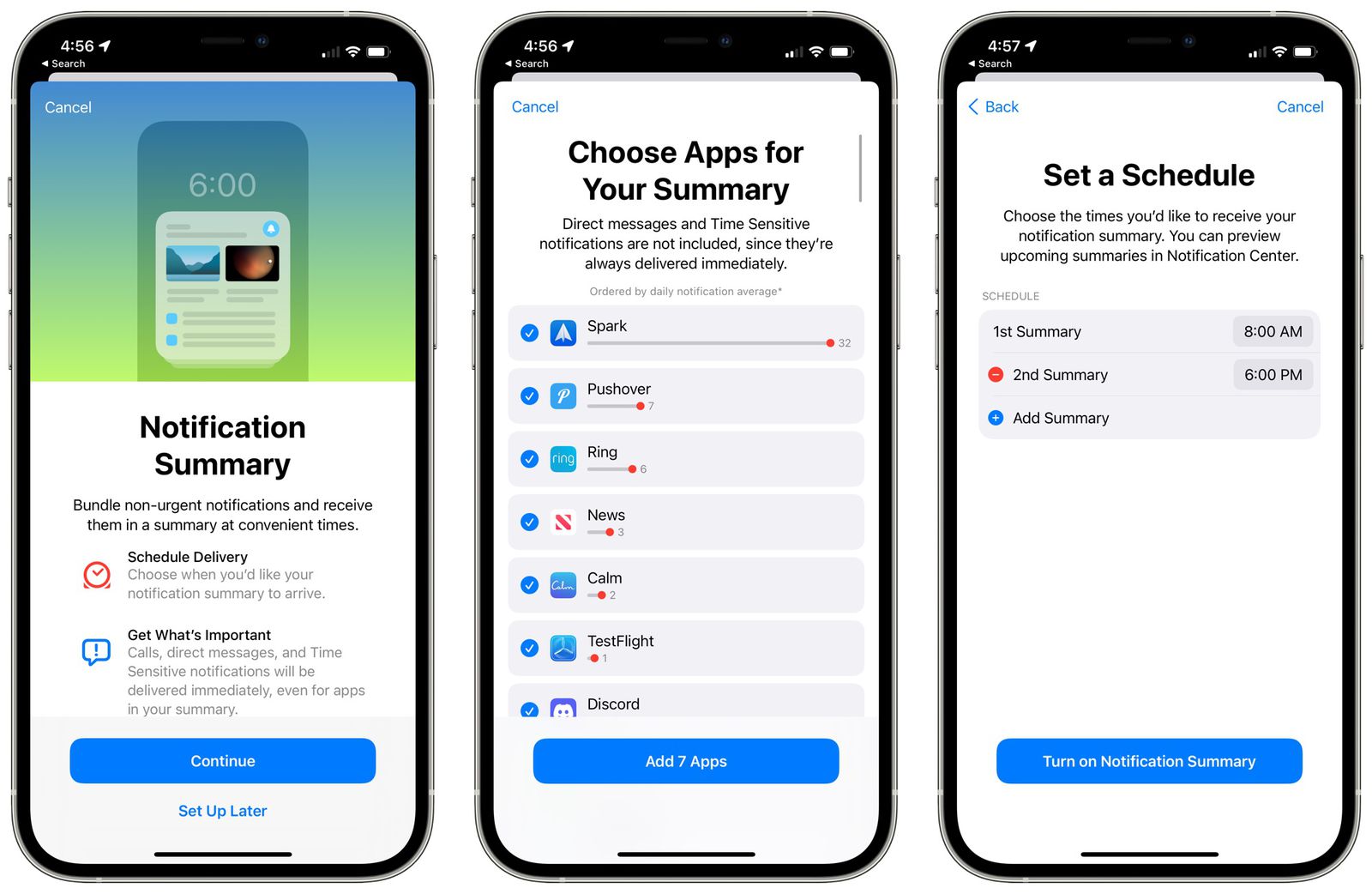
Pomocí Souhrnu oznámení můžete nastavit konkrétní časy pro doručování vašich nedůležitých oznámení, například ráno a večer, a zabránit tak celodennímu atakování notifikacemi. Důležité, časově závislá upozornění obcházejí Souhrn oznámení, ale věci jako jsou like na Instagramu, vyskakovací okna her, upozornění na novinky a další podobná upozornění lze přeložit na čas, který je pro vás nejlepší. Souhrn nastavíte v Nastavení - Oznámení - Naplánovaný souhrn.
Skupiny záložek v Safari
O novém designu Safari se hodně diskutovalo, ale Apple jej v průběhu beta testování změnil a dokonce nechal možnost zůstat u designu iOS 14.
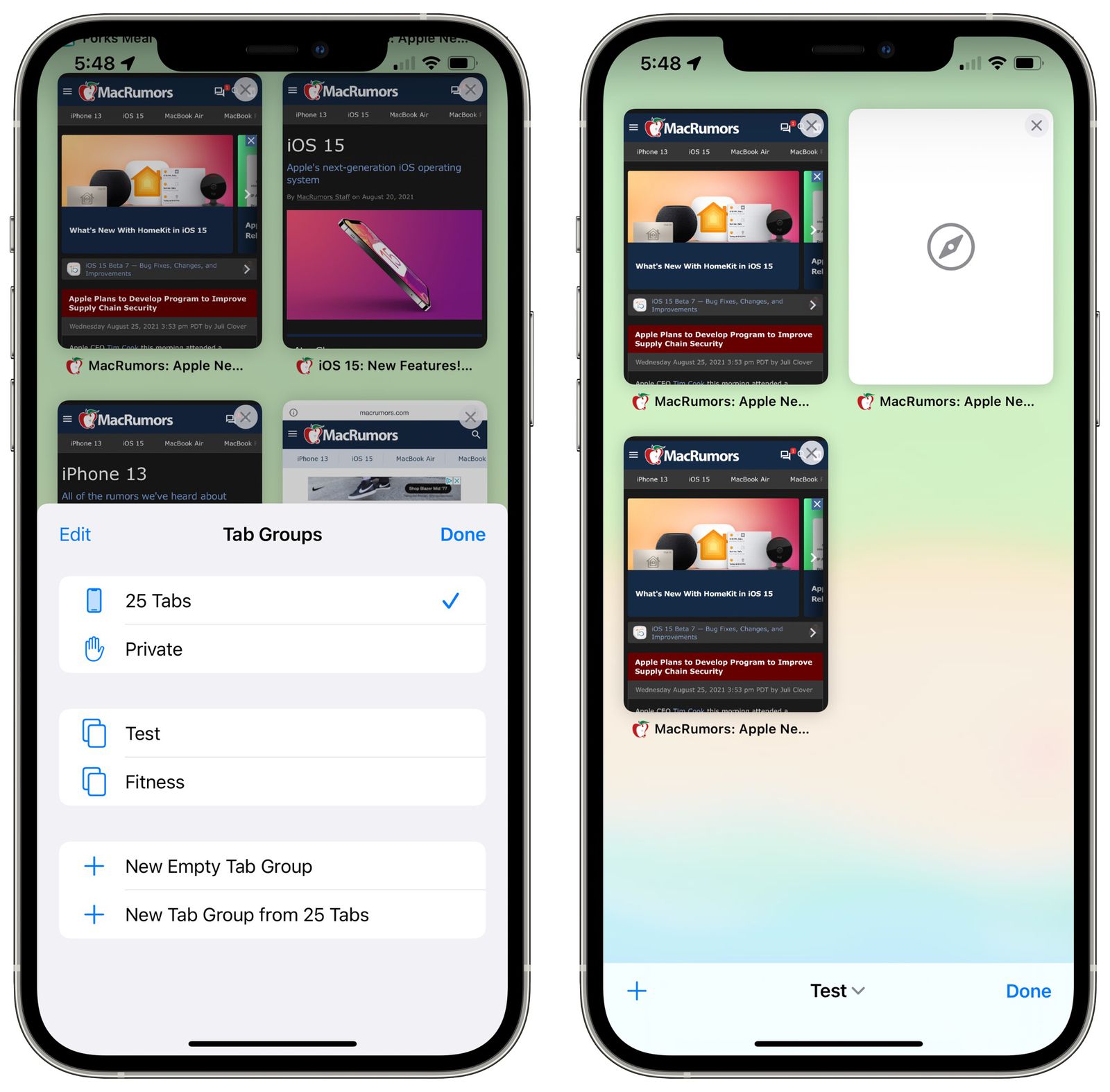
Protože design získal tolik pozornosti, je snadné zapomenout, že existují další skvělé funkce v Safari, jako jsou Skupiny panelů. Pomocí Skupin panelů můžete uložit všechny otevřené karty do složky a později je otevřít.
Offline Siri
Většina požadavků na Siri je nyní zpracovávána na zařízení, místo aby byla přesměrována zpět na servery Applu, díky čemuž je Siri rychlejší a bezpečnější.
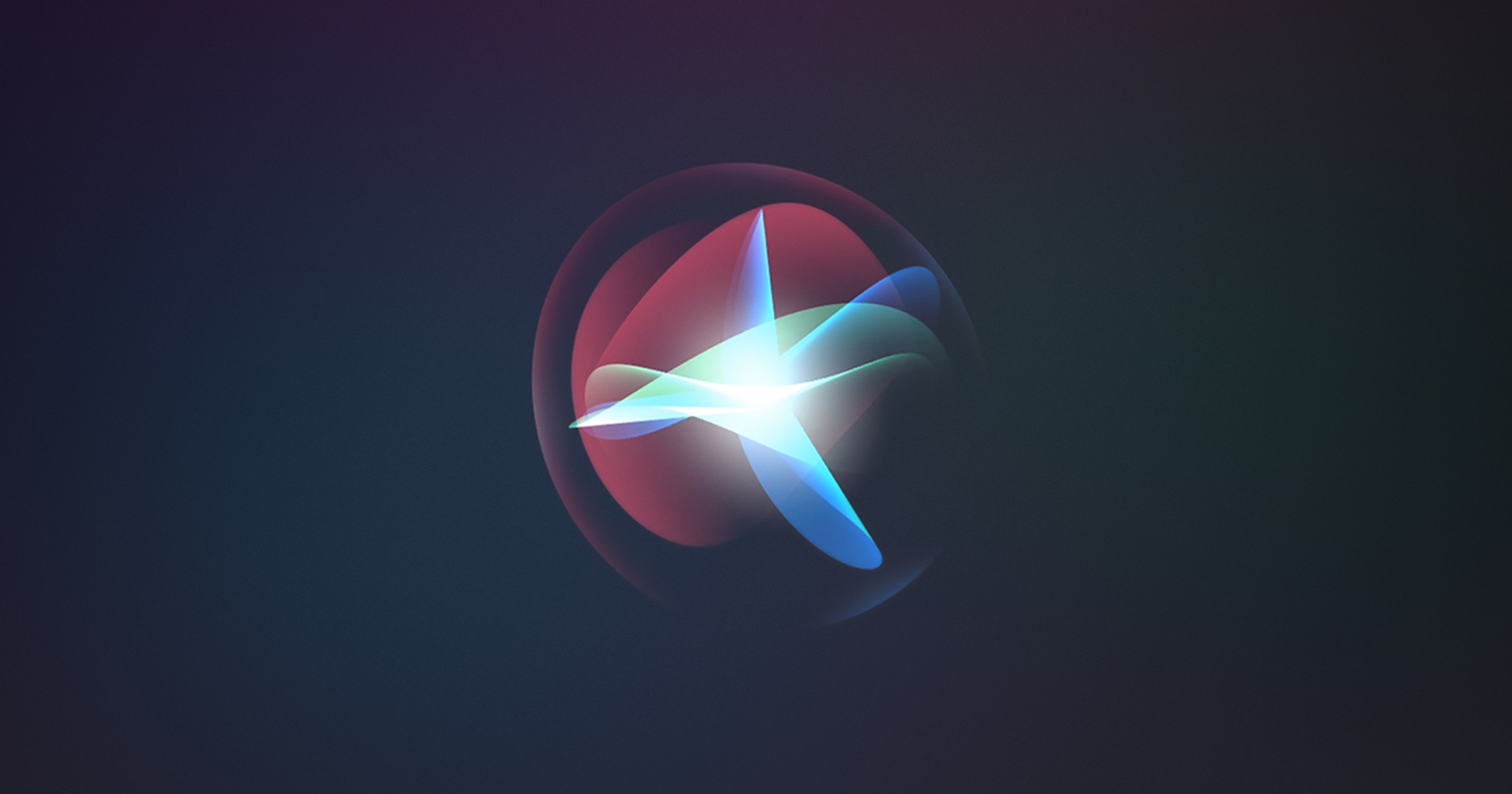
Siri je také schopna lépe porozumět příkazům v průběhu času při používání zařízení, zvykat si na kontakty, se kterými komunikujete, zadávaná slova a témata, která preferujete, s daty uloženými v zařízení. Siri v zařízení je povolena prostřednictvím Neural Engine a je k dispozici na iPhonech a iPadech vybavených čipem A12 Bionic nebo novějším.
Živý text
Když se podíváte na obrázek v aplikaci Fotky, zobrazte si náhled fotografie, kterou pořídíte pomocí aplikace Fotoaparát, nebo si prohlédněte fotografii na webu, pokud je na této fotografii text, iPhone a iPad ho nyní rozpoznají. Kdykoli je rozpoznán text, uvidíte malé pole se třemi řádky textu a klepnutím na něj zobrazíte celý text zvýrazněný na obrázku.
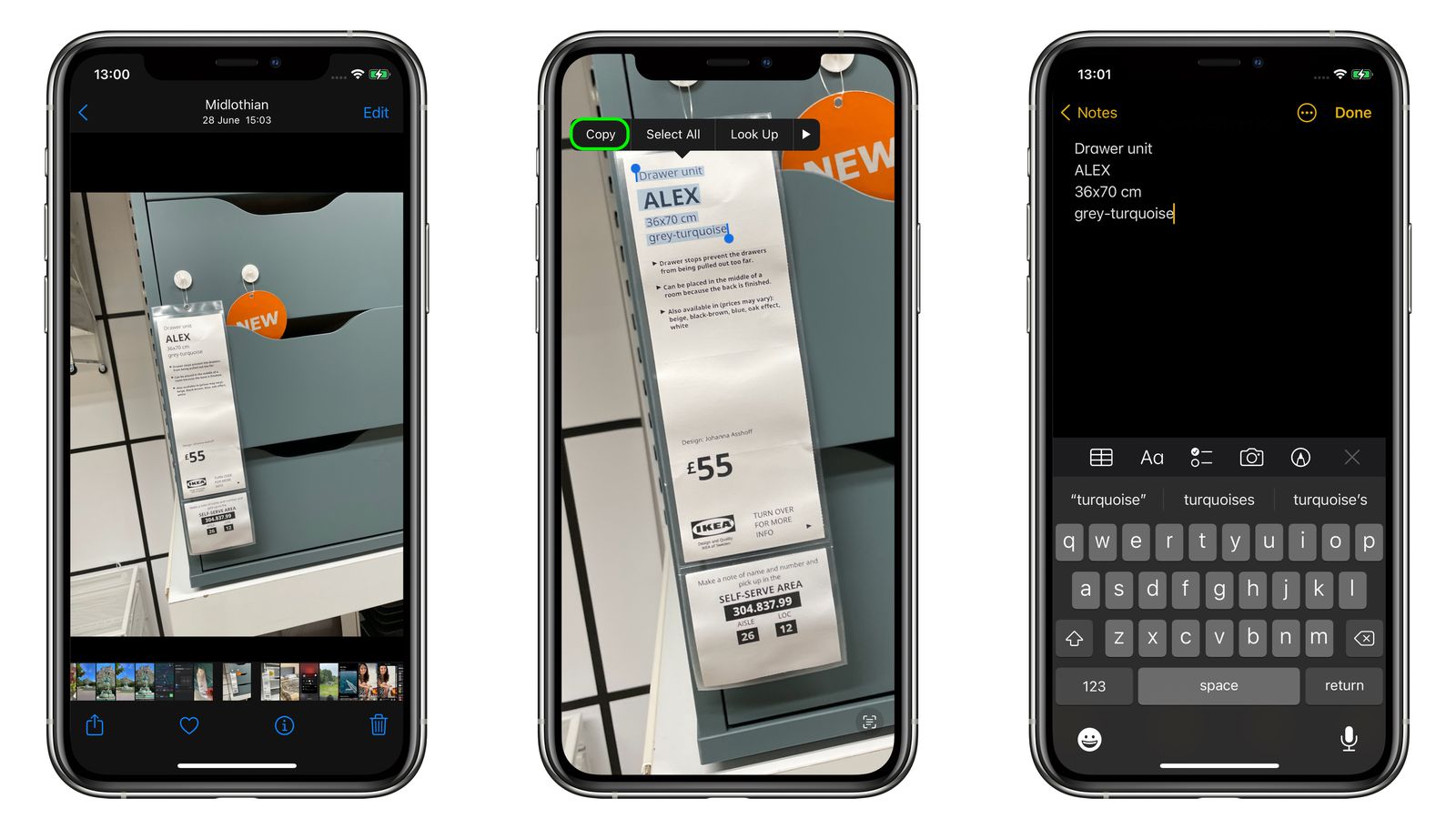
Zvýrazněný text v obrázku můžete dlouhým stisknutím vybrat, zkopírovat, vyhledat, přeložit nebo sdílet. Živý text je podporován v celém systému, takže jej můžete použít kdekoli, kde uvidíte obrázek, a je vhodný pro kopírování poznámek, sledování příjmů a další.
Překladač v celém systému
Překladač je nyní podporován pro celý systém, takže jakýkoli text, který vyberete kdekoli v systému iOS, lze přeložit do nebo z jiného jazyka. Mezi podporované jazyky patří arabština, čínština, angličtina (Velká Británie a USA), francouzština, němčina, italština, japonština, korejština, portugalština, ruština a španělština.
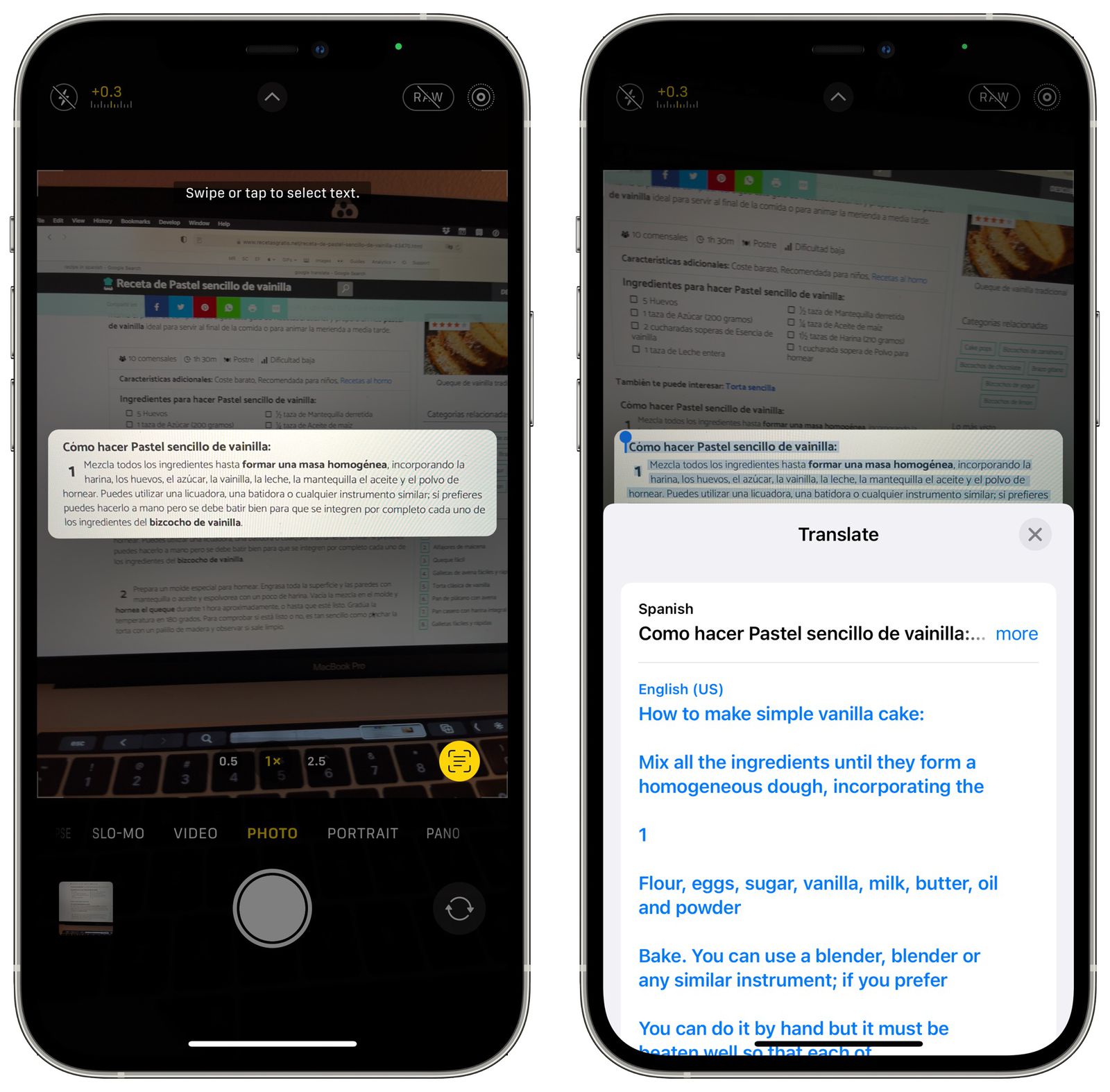
Zdravotní trendy
Nová sekce Trendy v aplikaci Zdraví vám umožňuje sledovat všechny vaše zdravotní trendy v průběhu času, abyste na první pohled viděli, jestli cvičíte méně, jestli se vám mění srdeční frekvence, jestli vám klesá hladina kyslíku a další.
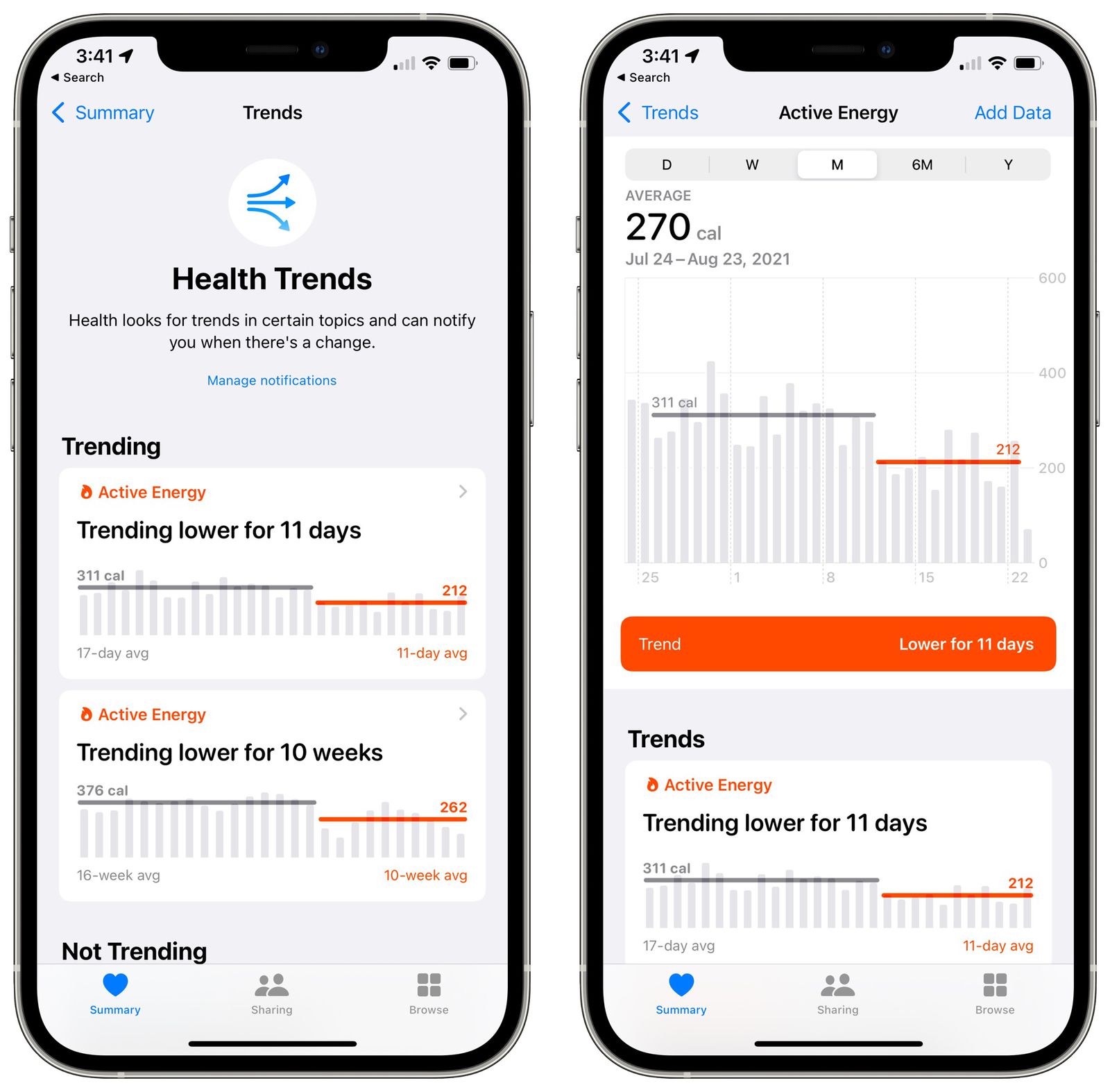
Trendy si můžete zobrazit v aplikaci Zdraví a můžete se rozhodnout dostávat oznámení, pokud dojde ke změně. Aplikace Zdraví má také funkce sdílení, takže můžete posílat své zdravotní záznamy rodinným příslušníkům a kontrolní seznam stavu, pokud se chcete ujistit, že využíváte všechny zdravotní funkce nabízené prostřednictvím iPhone a Apple Watch.
Najděte vymazaná a vypnutá zařízení
Pomocí sítě Najít lze aplikaci Najít v iOS 15 použít k vyhledání zařízení, která jsou vypnutá nebo vymazaná, což usnadní nalezení ztracených zařízení a zloději budou mít složitější ukradená zařízení ukrýt. Pokud bylo ukradené zařízení vypnuto nebo v něm byla téměř vybitá baterie a vypnulo se, lze jej stále sledovat, když je poblíž jiného aktivního Apple zařízení.
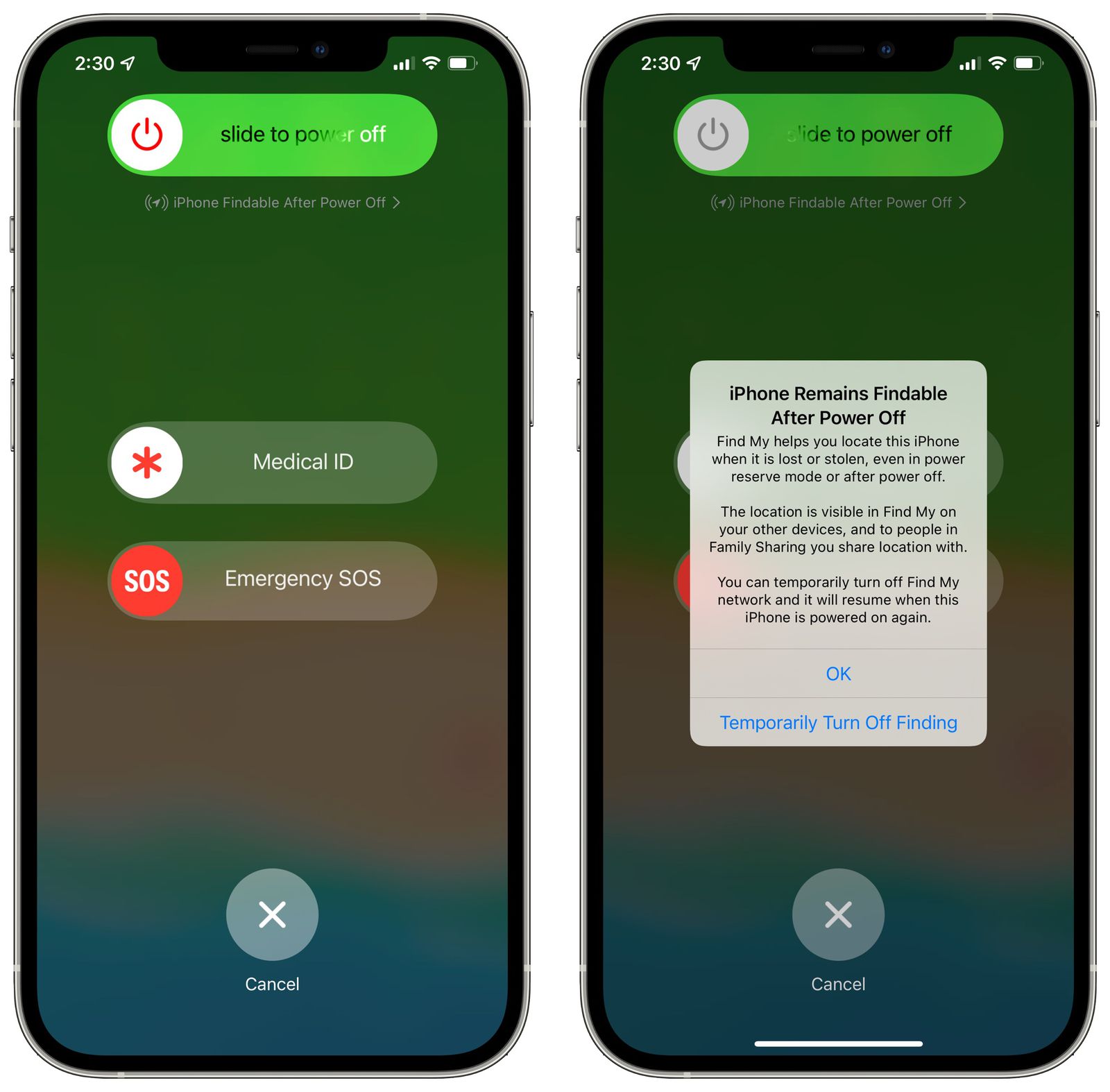
Podobně i odcizený a poté vymazaný telefon iPhone se bude stále zobrazovat v aplikaci Najít a bude jej možné sledovat, i když byl vymazán, což v dřívějších verzích systému iOS nebylo možné. Aby tyto funkce fungovaly, musí být povolena síťová funkce Najít. Ve výchozím nastavení je zapnutá, ale můžete si to ověřit tak, že přejdete do svého profilu v Nastavení, klepnete na Najít, vyberete Najít iPhone a poté se ujistíte, že je zapnuto Síť služby Najít.
Drag & Drop
iOS 15 podporuje přetahování mezi aplikacemi, takže obrázky, odkazy, zvýrazněné textové úryvky, soubory a další můžete chytit prstem a poté je přetáhnout z jedné aplikace do druhé.
Using cross-app drag and drop on iPhone in iOS 15. Finally ???? #WWDC21 pic.twitter.com/1RbyPBGfcq
— Federico Viticci (@viticci) June 7, 2021
Pokud máte například odkaz na Safari, který chcete sdílet, můžete jej dlouze stisknout a přetáhnout prstem. Podržením prstu na displeji můžete ukončit Safari a otevřít jinou aplikaci, jako jsou Zprávy, kde můžete přetáhnout odkaz a odeslat ho někomu dalšímu.
Vestavěný autentizátor
V sekci Hesla v aplikaci Nastavení nyní můžete uložit dvoufaktorové ověřovací kódy hned vedle svého uživatelského jména a hesla, takže již nepotřebujete sekundární aplikaci, jako je Google Authenticator, pro dvoufaktorové ověřování.
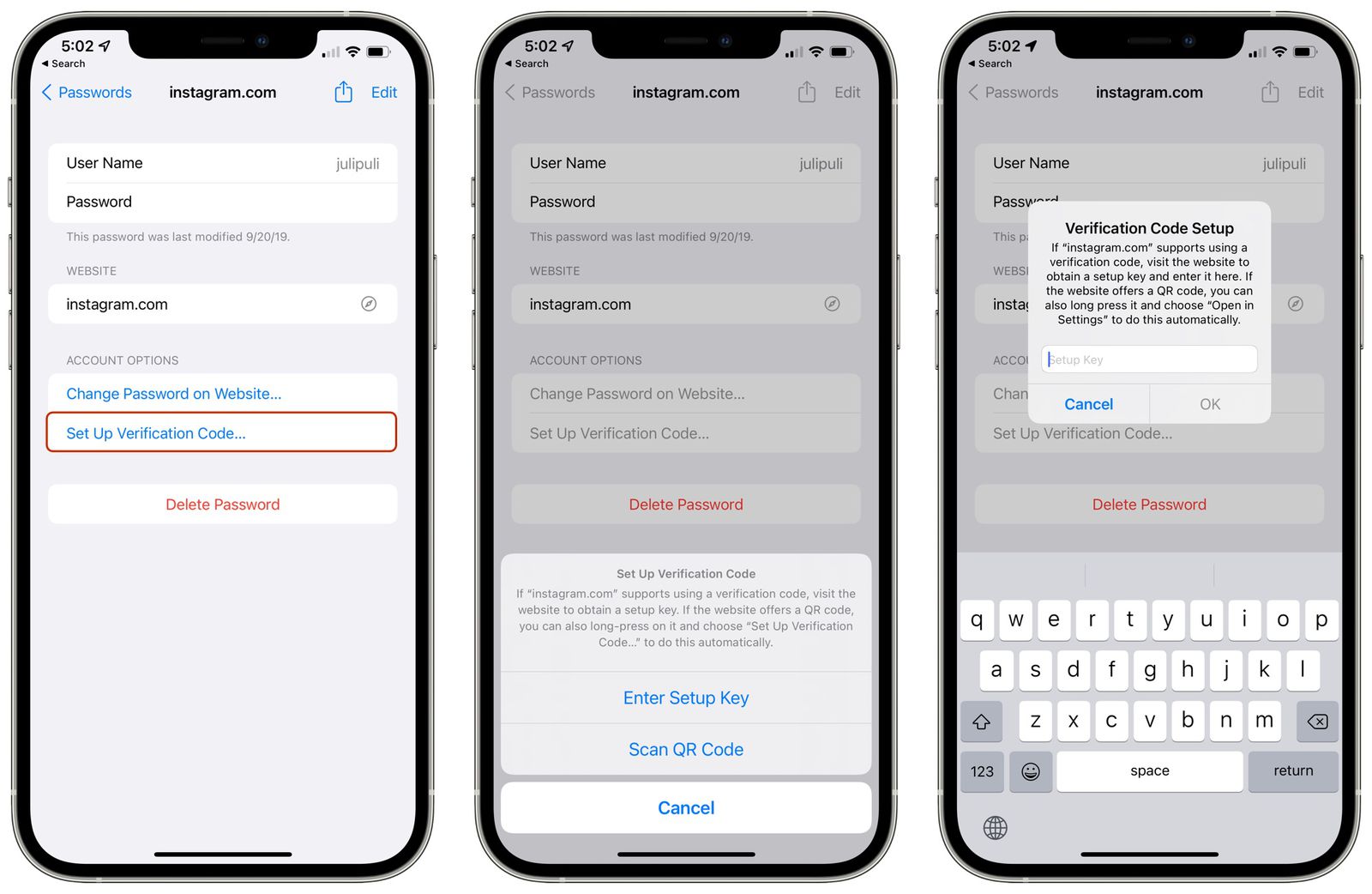
Nastavení vyžaduje QR kód nebo instalační klíč, podobný jakékoli jiné ověřovací aplikaci. Po přidání můžete získat kód ze sekce Hesla při přihlašování na web, ale pokud se přihlašujete pomocí Safari, automaticky se vyplní, což je velmi pohodlné.
.png)